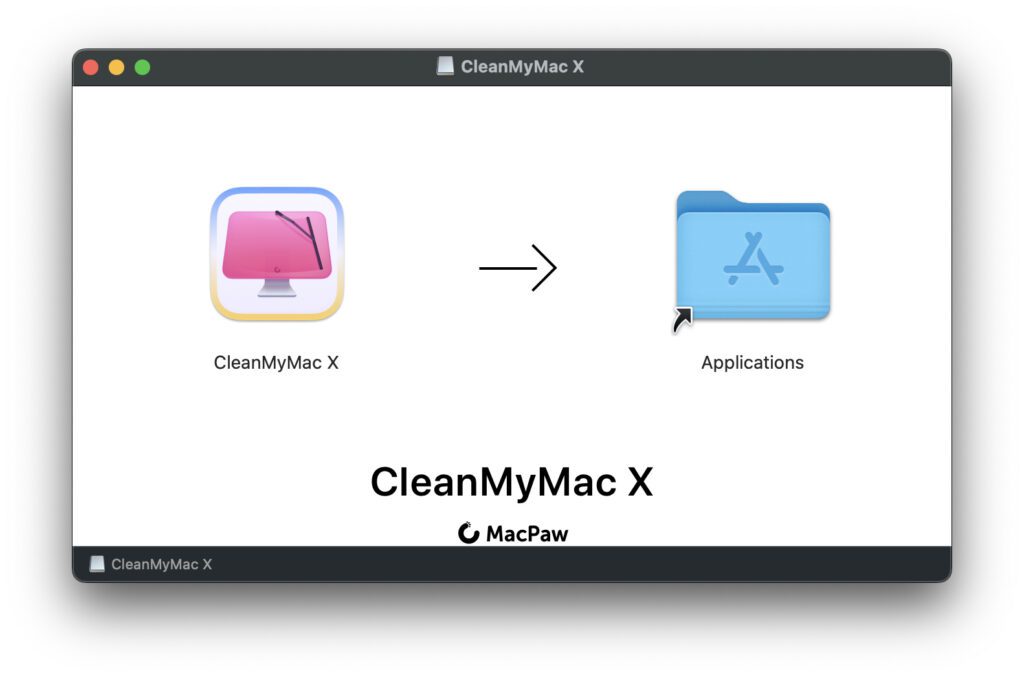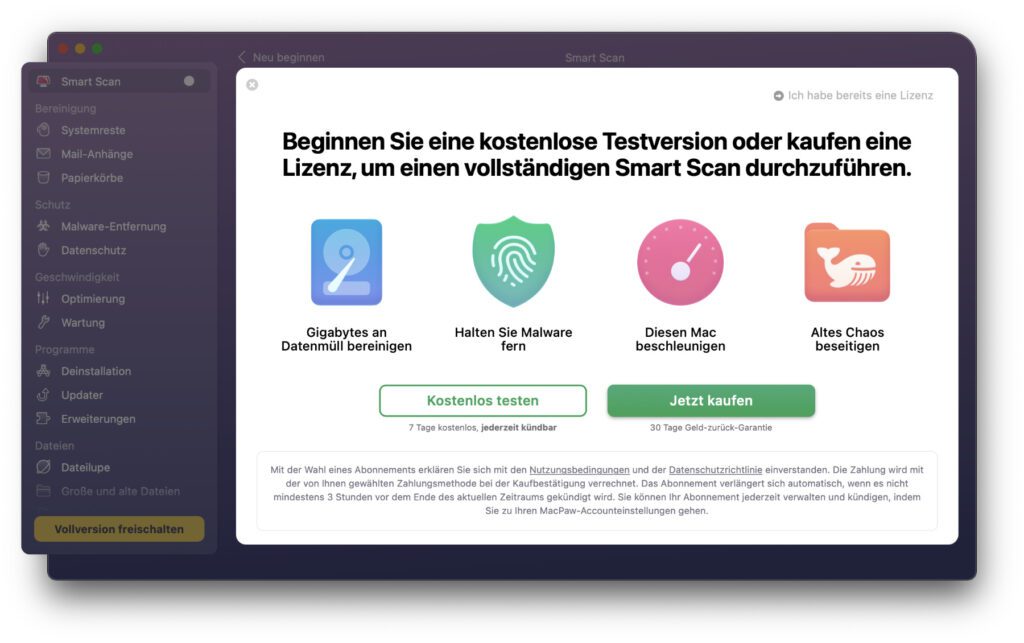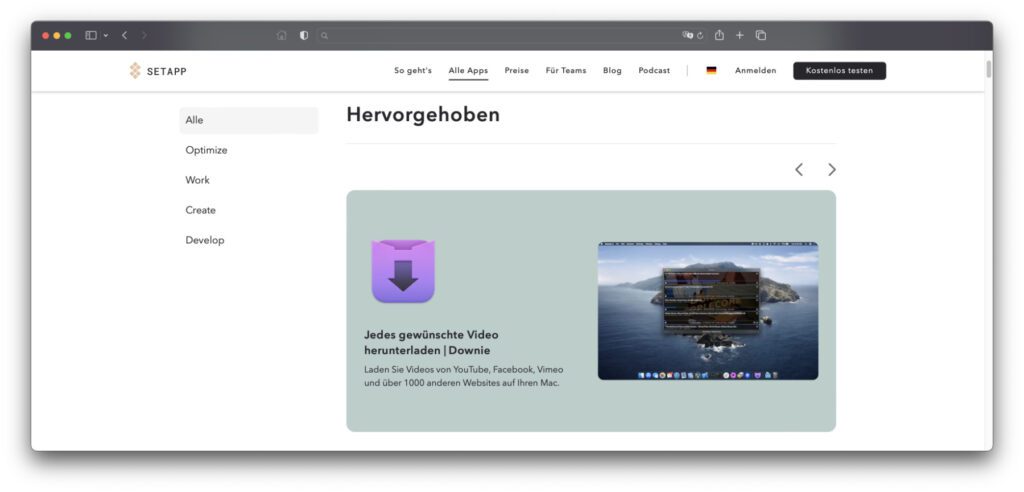CleanMyMac X ist unsere absolute Top-Empfehlung für alle, die am Apple Mac eine Komplettlösung für Systembereinigung, Antivirus und Anti-Malware, Optimierung von macOS und Software-Wartung, Entfernung von Datenmüll und App-Rückständen, App-Aktualisierungen, rückstandsloser Entfernung sensibler Dateien und dergleichen haben wollen. Die sichere und geprüfte CleanMyMac X App von MacPaw könnt ihr 7 Tage lang kostenlos testen. Für diesen Testzeitraum fallen nun die Begrenzung auf 500 MB Speicherbereinigung und weitere Beschränkungen weg.
Unser Tipp: Bucht oder testet direkt Setapp, das App-Paket mit über 240 Mac-Vollversionen (inkl. CleanMyMac X) aus den unterschiedlichsten Bereichen.
- CleanMyMac X testen und kaufen: Auf der MacPaw-Webseite
- Setapp testen und abonnieren: Über die offizielle Webseite
- Setapp für die Familie (bis zu 8 Geräte): Hier das Angebot ansehen
Kapitel in diesem Beitrag:
CleanMyMac X: Download, Installation, Testzeitraum
Habt ihr euch die CleanMyMac X App von der verlinkten MacPaw-Webseite heruntergeladen, dann müsst ihr die .dmg-Datei aus dem Downloads-Ordner ausführen. Anschließend zieht ihr das App-Symbol in den Programme-Ordner und könnt das CleanMyMac-Laufwerk vom Schreibtisch entfernen (Rechtsklick -> Auswerfen). Also ein ganz normales Vorgehen, wie bei anderen aus dem Web geladenen Apps.
Nach dem Öffnen der App vergebt ihr über die Systemeinstellungen ein paar Berechtigungen (damit der Scan der Festplatte und das Erkennen von Datenmüll sowie Malware möglich ist) und legt mit der Nutzung los. Wollt ihr nach den Scans mit der Bereinigung der Festplatte loslegen, müsst ihr den 7-tägigen Testzeitraum starten. Dafür werdet ihr nochmal auf die Webseite geleitet. Das Gute: ab sofort ist die Bereinigung nicht mehr auf 500 MB begrenzt. Ihr könnt also im kostenlosen Zeitraum gigabyteweise Datenmüll loswerden.
Setapp: Paket mit 240+ App-Vollversionen zum kleinen Preis
MacPaw bietet neben einigen praktischen Einzel-Apps auch ein App-Abonnement an. Dieses enthält natürlich nicht nur die von dem ukrainischen Studio selbst entwickelten Programme, sondern auch zahlreiche geprüfte Angebote anderer Anbieter/innen. Darunter sind Apps aus den Bereichen Produktivität, Mac-Werkzeuge, Lifestyle, Hobby, Bildbearbeitung, Videobearbeitung, Audiobearbeitung, und vieles mehr. Auch VPN-Anwendungen und andere nützliche Tools für die private Webnutzung sind dabei. Ihr wollt Videos von über 1.000 Webseiten runterladen können? Auch dafür gibt es etwas!
Neben den zahlreichen nützlichen Angeboten von Drittanbietern hat MacPaw eigene Angebote in das Setapp-Paket gepackt. Darunter ist CleanMyMac X. Das ist super praktisch, denn während ihr aktuell für eine CleanMyMac-Lizenz 34,95€ zahlt bzw. für zwei Macs 54,95€ oder für fünf Macs 79,95€ hinlegt, da bietet Setapp für einen durchschnittlich geringeren Preis wesentlich mehr. Das Einzel-Abo kostet nämlich nur $9,99 im Monat (bzw. $8,99/Monat bei jährlicher Zahlung). Setapp für die Familie und damit für bis zu vier Accounts mit je zwei Geräten kostet $19,99 im Monat oder $215,88 im Jahr. Alle Details dazu hier.
Ähnliche Beiträge
Johannes hat nach dem Abitur eine Ausbildung zum Wirtschaftsassistenten in der Fachrichtung Fremdsprachen absolviert. Danach hat er sich aber für das Recherchieren und Schreiben entschieden, woraus seine Selbstständigkeit hervorging. Seit mehreren Jahren arbeitet er nun u. a. für Sir Apfelot. Seine Artikel beinhalten Produktvorstellungen, News, Anleitungen, Videospiele, Konsolen und einiges mehr. Apple Keynotes verfolgt er live per Stream.